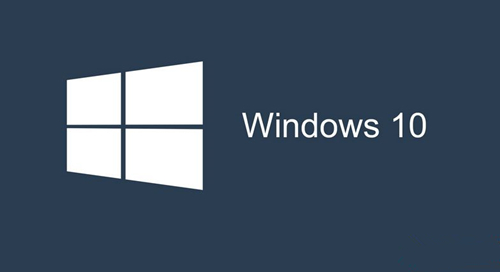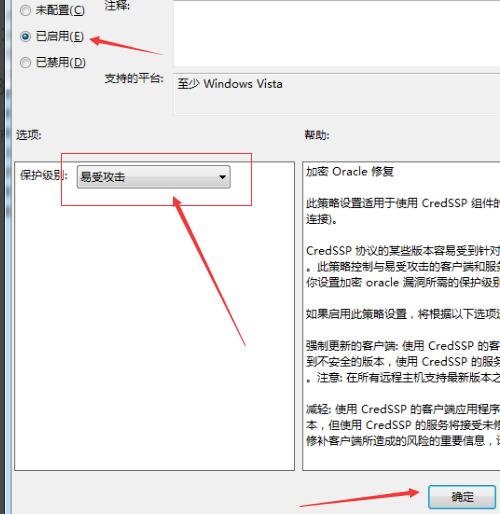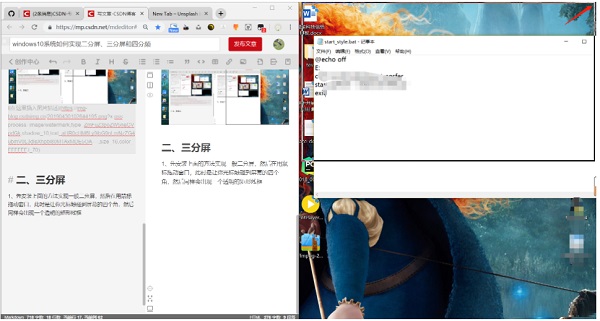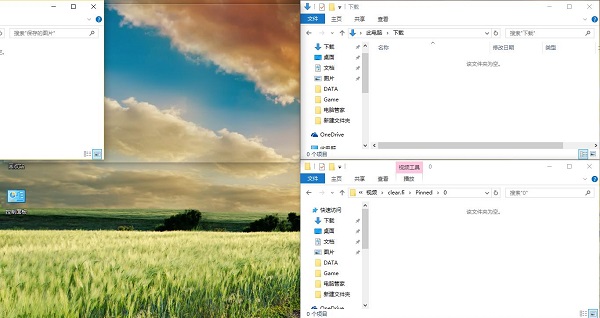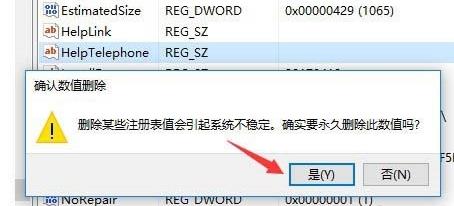首页
Win10如何清理无效注册表?Win10清理无效注册表的方法
Win10如何清理无效注册表?Win10清理无效注册表的方法
2021-12-05 01:20:29
来源:互联网
作者:admin
基本上每一款软件的使用都会用到注册表,而我们往往在删除一些不用的软件之后会发现软件还用残存的信息注册表在系统中,那么应该如何清理无效注册表呢?下面就和小编一起来看看具体的操作方法吧。
Win10清理无效注册表的方法
1、按下“Win+R”打开“运行”输入 regedit 按下“回车”。
2、在注册表编辑器窗口中,依次展开到 HKEY_LOCAL_MACHINE/SOFTWARE/Microsoft/Windows/CurrentVersion/Uninstall 。
3、展开Uninstall文件夹,下可以看到名称、类型、数据,三项信息。
4、找到我们需要删除的“注册表信息”右击选择“删除”。
5、点击“确定”即可永久删除。
相关文章
- win10时间不准怎么办? 04-04
- Win10管理员Administrator账户开启方法 04-04
- win10蓝屏irql not less or equal教程 03-27
- win10系统总弹出需要新应用打开此ymsgr的解决方法 01-24
- win10待机死机有什么好的处理方法?要怎么解决? 01-21
- win10系统groove播放器无法使用怎么办?win10系统音乐groove无法播放修复教程 01-21
精品游戏
换一批